传输文件不难,但传输高清视频、项目工程、游戏安装包这样动不动就上百GB的大型文件,可能会遇到各种障碍,如U盘内存不足,文件大小受限等,那么电脑与电脑之间快速传输大型文件?在这篇文章中,我们将探讨几种实用的大文件传输方案,帮助你真正实现快速传输!
专业的传输工具可以让大文件传输更加便捷、高效。易我电脑迁移(EaseUS Todo PCTrans Pro)是一款功能强大且易于使用的传输工具,它支持在电脑之间传输文件、大型文件、应用程序、游戏等内容。并且此软件不限文件数量,对于经常处理大量数据的用户来说,它可以说是一个非常不错的选择。
步骤1.启动易我电脑迁移(EaseUS Todo PCTrans Pro),如果没有激活软件的话,要先激活软件才行。
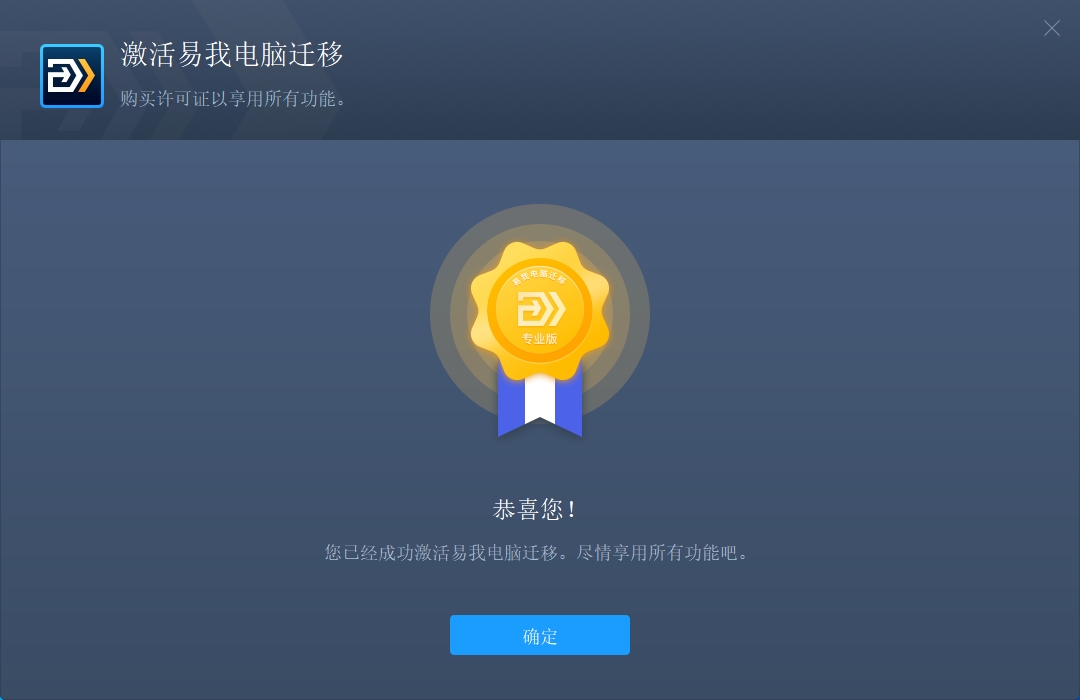
步骤2.选择“电脑到电脑”,找到与之配对的电脑,完成验证,点击“连接”按钮进行连接。
◆请确保源计算机和目标计算机位于同一局域网内,并且目标计算机已安装相同版本的易我电脑迁移软件。
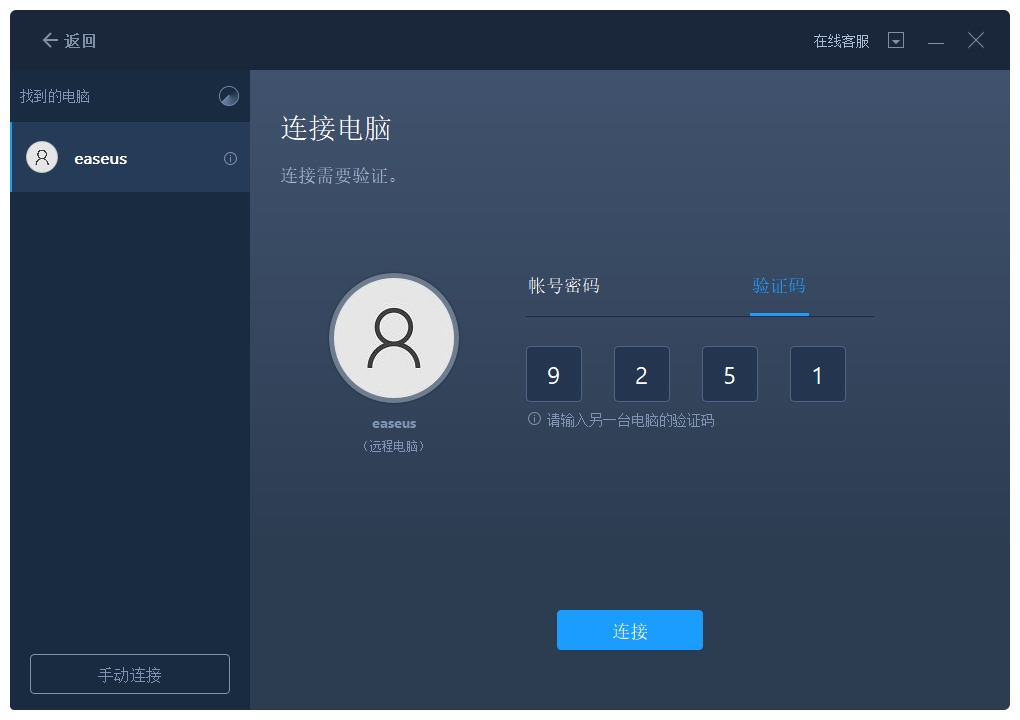
步骤3.易我电脑迁移将开始进行分析并列举出电脑中所有可以传输的应用程序、文件和账号。此过程将花费一些时间,请耐心等待。
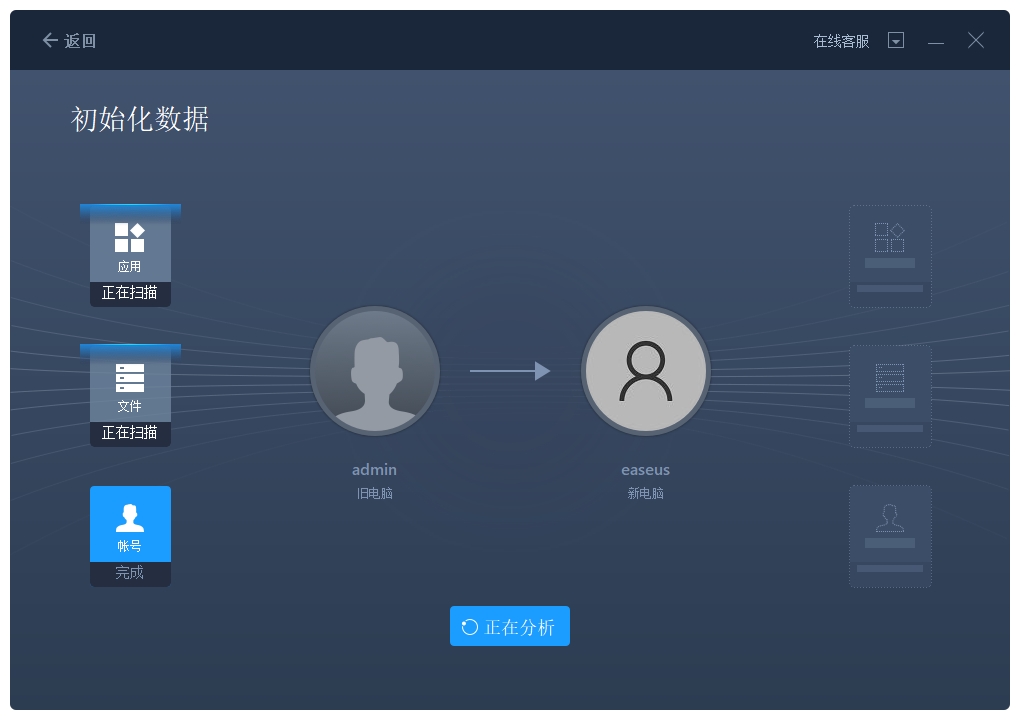
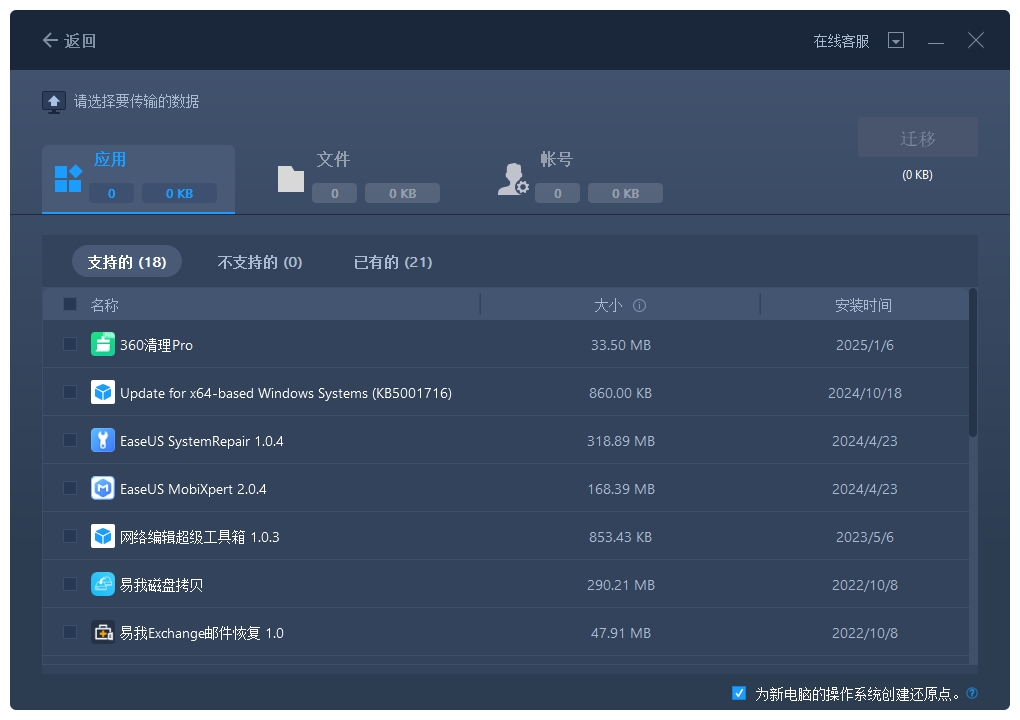
步骤4.选择需要迁移的文件,并选择迁移到的目标路径,点击“提交”。
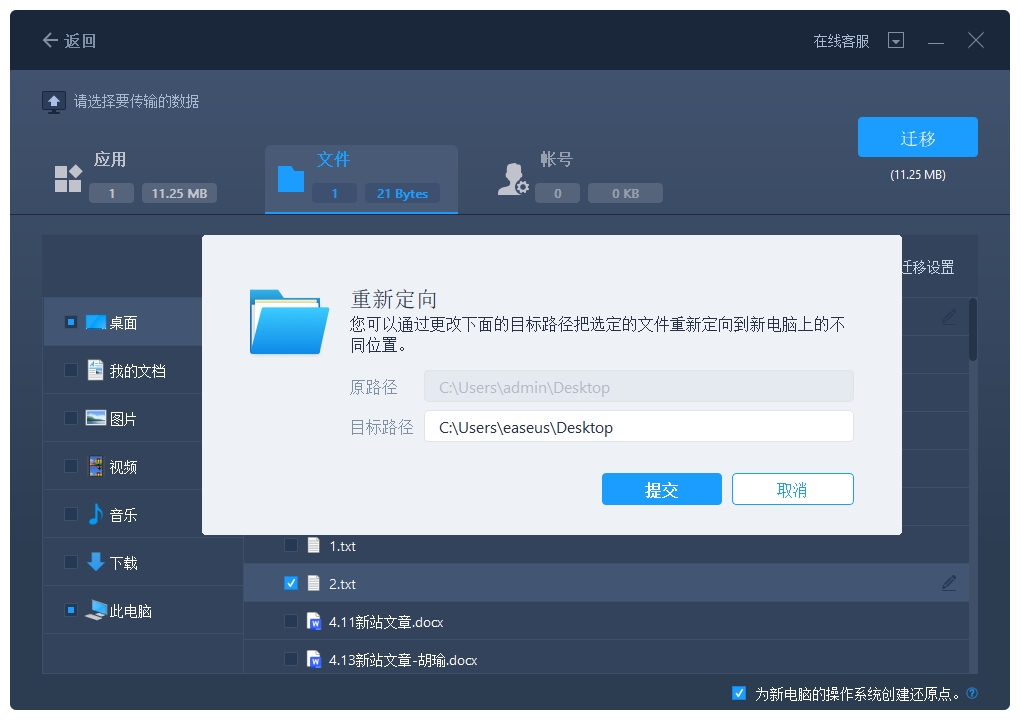
步骤5.完成上述所有设置后,请点击“迁移”按钮以开始传输。这个过程需要花费一些时间,你可以查看迁移进度。
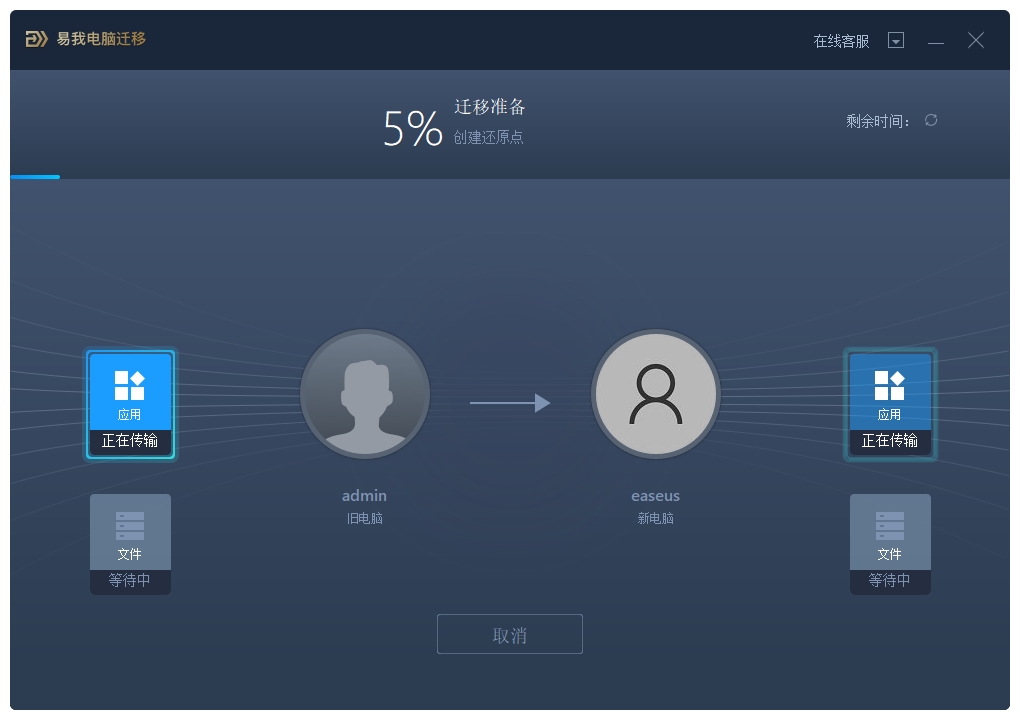
步骤6.迁移完成后,点击“确定”。需要重新启动计算机以刷新所有传输的信息。
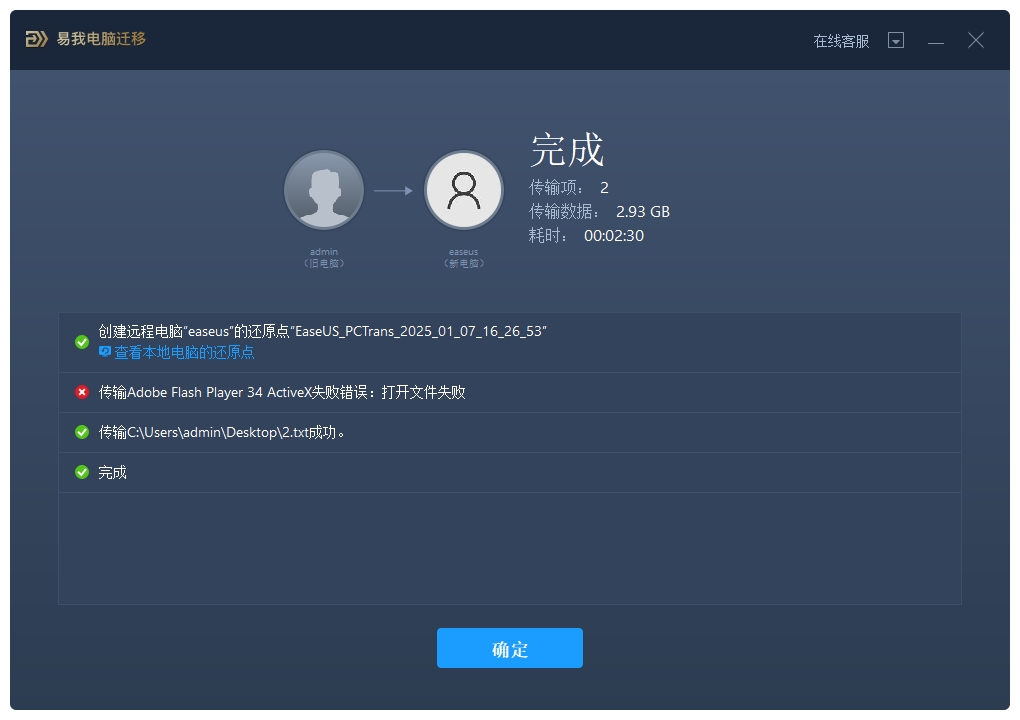
局域网文件共享是一种高效而稳定的方法,在速度上远超传统的U盘传输,适用于在同一网络中的电脑之间快速传输文件。
1.在Windows电脑上,进入“控制面板”>“网络和Internet”>“网络和共享中心”,然后选择“更改高级共享设置”。
2.开启“网络发现”和“文件及打印机共享”。
3.右键点击你希望共享的文件夹,选择“属性”,然后进入“共享”选项卡,点击“共享”,选择共享的用户或者选择“所有人”以便访问。
4.在目标电脑上,打开文件资源管理器,输入\{共享电脑的IP地址},并找到共享的文件夹进行访问和复制。
电脑与电脑之间快速传输大型文件?如果两台电脑不在同一局域网中,可以通过云服务(如百度网盘/腾讯微云等)传输文件,这种方法也支持传输大文件,只要文件大小没超过云空间就行。以百度网盘为例:
1.源电脑打开百度网盘→登录账号→点击“上传”→选择需要传输的文件进行上传。
2.目标电脑打开百度网盘→登录同一账号→找到已上传的文件→点击“下载”。
注意:免费用户上传/下载限速,开通“超级会员”可提速。
如果没有网络或网络不稳定,大容量的外部存储设备依然是非常可靠的选择。这种方法操作简单直接,无需网络,可随插随用,非常方便。
1.将U盘或移动硬盘插入源电脑USB接口。
2.在“此电脑”中打开存储设备 > 复制文件至设备。
3.传输完成后,右键点击任务栏中的移动设备图标,选择“安全弹出”,再将设备插入目标电脑,复制文件到本地。
电脑与电脑之间快速传输大型文件?大文件传输,关键看场景——同一Wi-Fi用「局域网共享」传输,无网络可以用外部存储设备,跨设备用云服务更加便捷,频繁传输文件可使用「易我电脑迁移」。